Graphics Programs Reference
In-Depth Information
8
Muster, Pinsel und Symbole
In diesem Kapitel möchte ich Sie in die Welt der Muster und Sym-
bole von Adobe Illustrator einführen. Ich zeige Ihnen auch, dass
Sie mit dem Programm nicht nur schnöde Linien oder Konturen
zeichnen können, sondern vielfältige Pinsel zur Verfügung haben.
Bei allen drei Gestaltungsmitteln/Werkzeugen können Sie
sowohl auf die sehr umfangreichen Bibliotheken zugreifen, die
Ihnen sehr viele Symbole, Muster und Pinsel anbieten, oder Sie
erzeugen sich selbst welche.
8.1
Muster
Abbildung 8.1
Musterbibliotheken von
Illustrator
G
Was sind Muster überhaupt ? Ein Muster ist eine Gruppe von Ele-
menten, die auf ein Objekt angewandt wird und nicht jedes Mal
neu und einzeln gezeichnet werden muss. Stellen Sie sich vor, Sie
müssten ein gepunktetes Objekt erzeugen und jeden Punkt ein-
zeln zeichnen. Eine riesige Menge von Einzelobjekten käme da
zusammen. Wenn Sie diese auch noch verändern müssten, hätten
Sie anschließend keine Lust mehr, weiterzuarbeiten.
Deshalb gibt es Muster als Funktion. Ist das Muster erst ein-
mal kreiert und als solches definiert, wenden Sie es auf beliebige
Objekte an. Aber es besteht nur ein einziges Muster im Hinter-
grund. Illustrator erzeugt nur weitere Instanzen davon, und die
Datenmenge bleibt klein. Verändern müssen Sie bei Bedarf nur
das Muster, nicht hunderte von einzelnen Kreisen.
Abbildung 8.2
Nicht jeder Punkt ist ein
einzelnes Objekt, es ist nur
ein
Muster.
G
8.1.1
Wo gibt es Muster ?
Muster sind eine Form der Farbfelder. Öffnen Sie also das
Farb-
felder
-Bedienfeld, und scrollen Sie in Ihrer Liste ganz nach unten.
Dort finden Sie Farbfelder, die Muster enthalten. Wenn Sie das
Bedienfeld-Symbol
Farbfeldarten einblenden
auswählen,
können Sie die Anzeige der Farbfelder auf Muster beschränken,
um diese besser auffinden zu können. Im
Farbe
-Bedienfeld sehen
Abbildung 8.3
Farbfelder
-Bedienfeld mit
Mustern als Farbfelder
G




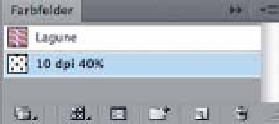
















Search WWH ::

Custom Search